修正: Windows 10 で Netflix アプリのボリュームが 100% のままになる
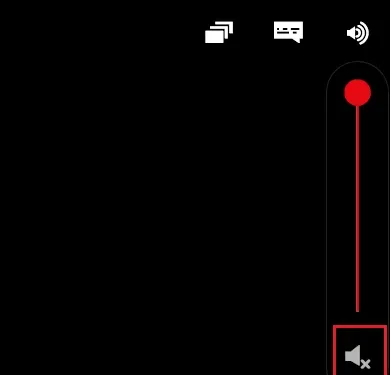
今日、このチュートリアルでは、Windows 10 で Netflix アプリのボリュームが 100% 残っている問題を修正するさまざまな方法について説明します。このバグの背後にある一般的な理由として、保存されたキャッシュ、排他モードの有効化などが挙げられます。このような問題を解決する簡単な方法が 1 つあります。つまり、アプリのサウンドバーを時々ミュートしてからミュートを解除するというものです。
排他モードの無効化、Netflix データのリセット、保存されたキャッシュの削除は、Netflix の問題に対する注目に値する修正の一部です。上記の方法でも問題が解決しない場合は、アンインストールしてから再インストールしてみてください。それぞれの方法について詳しく説明しましょう –
推奨: Windows 10 での推奨トラブルシューティングの使用方法
Windows 10でNetflixアプリのボリュームが100%のままになる問題を修正
ここでは、Netflix で音量が 100% 残っている状態を修正する最も優れた方法のいくつかについて説明します。
1. 排他モードを無効にする
HDMI または SPDIF 経由でストリーミング中に DTS または Dolby を使用すると、音量が 100% のままになる場合があります。その場合は、再生時の排他モードを無効にして、PC を再起動することをお勧めします。これを実行すると問題が解決する可能性があります。従うべき手順は次のとおりです-
- Win と Rショートカット キーを同時に押して、[ファイル名を指定して実行] ダイアログを呼び出します。
- 次に、テキスト ボックスに「mmsys.cpl」と入力し、 Enter キーを押してサウンド ウィンドウを開始します。
- UAC (ユーザー アカウント制御) のプロンプトが表示されたら、 [はい]をタップします。
- [再生デバイス]の下にある現在アクティブなデバイスを右クリックし、 [プロパティ]オプションを選択します。
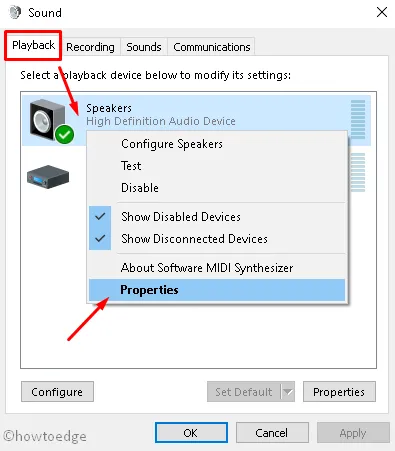
- 次のウィンドウで、「詳細」タブをタップし、「排他モード」セクションに移動します。
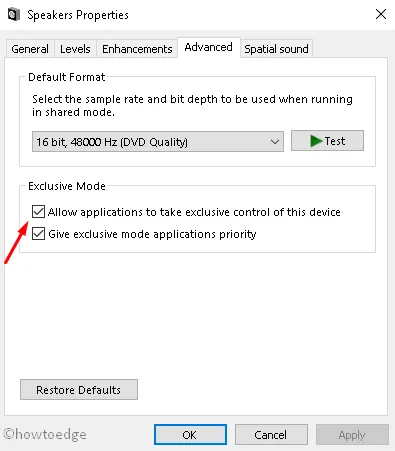
- ここで、[アプリケーションがこのデバイスの排他的制御を行うことを許可する] チェックボックスをオフにします。
- 最後に、「適用」および「OK」ボタンを押して変更を確認します。
上記の手順が完了したら、システムを再起動します。おそらく、次回のログオン時には Netflix の問題は発生しません。
2. Netflixをミュートする
上記の方法で問題が解決しない場合は、Netflix のサウンドをしばらくミュートしてから、ミュートを解除してみる必要があります。アプリにサウンドバーが表示されたら、同じアプリのサウンドコントロールセクションを使用して音量を約50%に下げます。これにより、特定のシナリオではこのバグが解決される可能性があります。そうでない場合は、次の回避策を試してください。
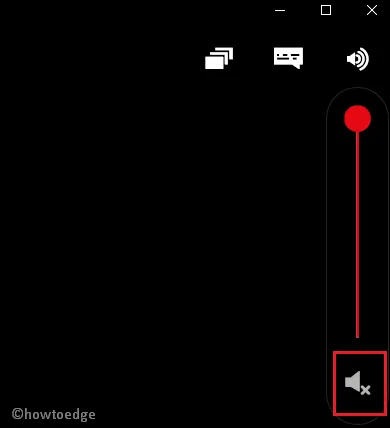
3. Netflixのアプリデータをリセットする
場合によっては、キャッシュ ファイルによって Netflix アプリのスムーズな動作が妨げられる場合もあります。その場合は、Netflix アプリのデータをリセットする必要があります。これを行うには、次の簡単な手順に従ってください。
- まず、「スタート」を右クリックし、「電源」メニューから「設定」を選択します。
- [設定] ウィンドウで、[アプリ]を選択し、続いて[アプリと機能]カテゴリを選択します。
- その後、対応する右側のペインにスライドし、Netflix アプリが見つかるまでカーソルを下にスクロールします。
- このアプリを見つけたら、それをクリックし、[詳細オプション]を選択します。
- 以降、下にスクロールし、次のウィンドウで[リセット]ボタンをタップします。
- 確認ダイアログが表示された場合は、もう一度[リセット]オプションを押します。
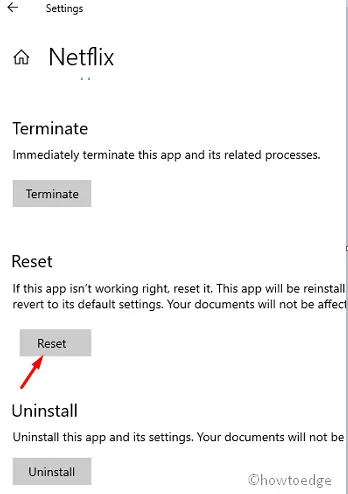
これにより、PC のどこかにあるキャッシュと不要なデータがすべて削除されます。最後に、これまでの変更を確認するために PC を再起動します。
4. Netflix アプリをアンインストールして再インストールする
Netflix でボリューム残量が 100% になる問題にまだ対処できない場合は、問題がインストールされた UWP アプリに問題がある可能性があります。このような場合は、問題のあるアプリケーションをアンインストールしてから、最新バージョンを再インストールすることをお勧めします。完全な手順は次のとおりです。
- Window キーと I を同時に押して、設定を呼び出します。
- 次のウィンドウで[アプリと機能]を選択します。
- その後、右側のペインに移動し、インストールされているアプリの中からNetflixを見つけます。
- 続いて、このアプリを選択して「アンインストール」ボタンを押します。
- 確認メッセージが表示されたら、「はい」をタップします。
アプリがデバイスから削除されたら、PC を再起動して残りのファイルを削除します。
Netflixを再インストールする
PC を再起動したら、Netflix をシステムに再インストールします。考慮すべき手順は次のとおりです。
- システム トレイに移動し、Microsoft Storeアイコンをクリックします。
- ストアアプリが起動したら、検索フィールドに「Netflix」と入力します。
- 一致する結果を選択し、「入手」ボタンを押してこのアプリをダウンロードし、後でインストールします。
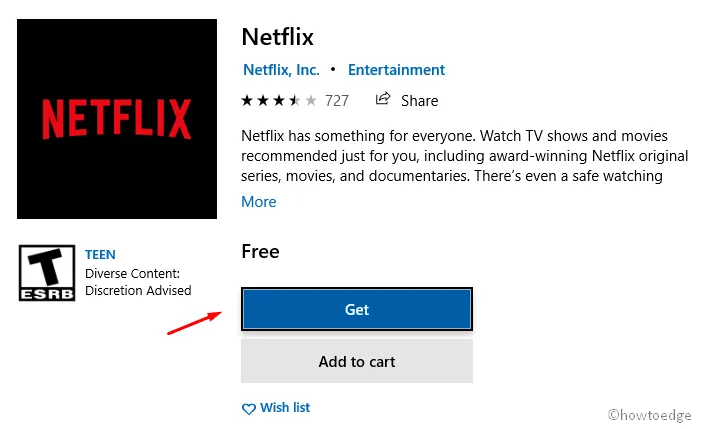
今度はNetflixが音量の問題を起こすことなく確実に機能することを願っています。


コメントを残す